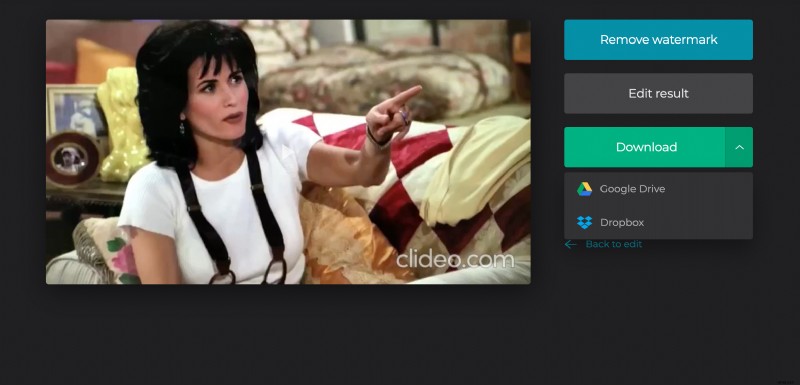Rote su video en línea
La edición de video puede ser una pesadilla. Primero, debe encontrar un programa que funcione, averiguar cómo usarlo y luego descargar el software gigantesco para ejecutarlo. Y no solo puede ser bastante costoso además de todos estos problemas, sino que también suele haber una curva de aprendizaje empinada con la que lidiar.
¡No es así con la herramienta online y gratuita de Clideo!
Hemos hecho que los siguientes pasos sean súper simples, para que pueda hojearlos y hacer su trabajo de manera experta e inmediata:
-
Sube tu impresionante contenido
Abra Video Rotator de Clideo. Cargue su contenido seleccionando un archivo de su computadora, iPhone, Android, Google Drive o Dropbox. También puede agregar un video almacenado en su nube de Google Drive o Dropbox.
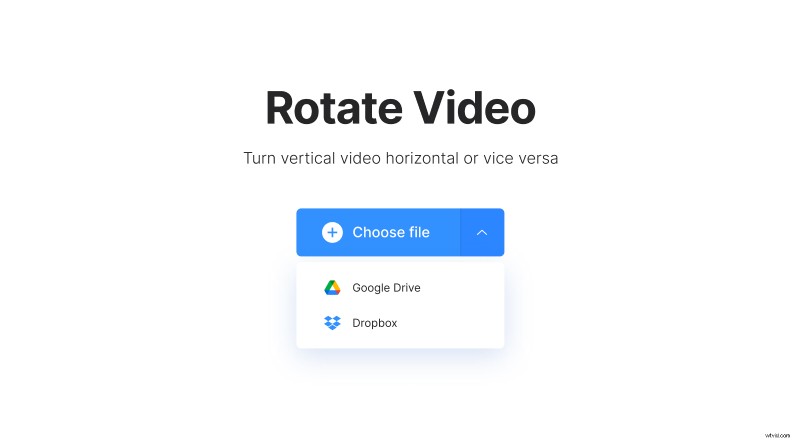
El servicio es gratuito si tus archivos tienen hasta 500 MB; Sin embargo, eso debería manejar la mayoría de sus necesidades de video, particularmente porque la capacidad de atención de los participantes en línea está disminuyendo cada vez más. En el momento de escribir este artículo, las marcas tienen unos seis segundos para captar la atención del lector. E incluso eso es probablemente ir más allá.
Por lo tanto, los videos más cortos, y todo más corto, en realidad, son mejores para la mayoría de los esfuerzos de marketing.
Vuelve a tu video al revés...
Una vez que lo hayas subido, estarás listo para arreglarlo.
-
¡Rotar video en línea!
Ahora solo necesita girarlo, ¡fácilmente fácil! En el sentido de las agujas del reloj, en el sentido contrario a las agujas del reloj:haga clic para ver cómo se ve. Obtendrá el mismo resultado con suficientes clics de todos modos, pero es útil tener la opción de elegir entre los dos cuando tiene mucho que hacer y poco tiempo para jugar.
Puede girarlo 90 grados o darle la vuelta por completo (o boca arriba, según sea el caso).
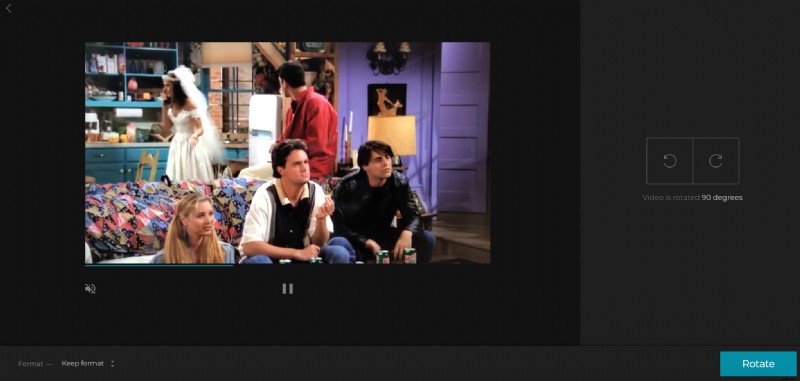
Tiene opciones en torno al formato al que le gustaría que se ajustara su nuevo video. Para compartir en Instagram, Facebook, YouTube u otra red social, puede consultar la guía sobre formatos de redes sociales si no está seguro de cuál elegir.
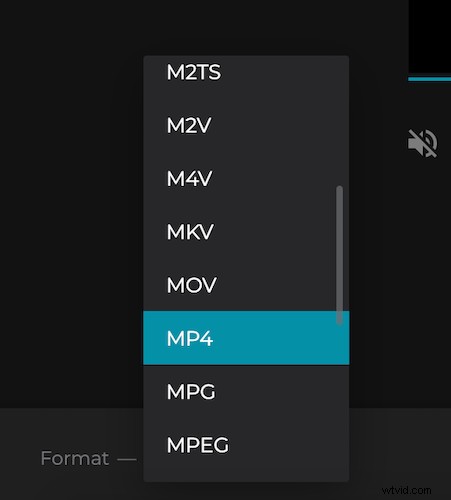
-
Descargar el video rotado
Ahora está listo para jugarlo y ver cómo se ve antes de descargarlo. Y luego haga clic en "Descargar" para guardar en su dispositivo, o haga clic en la flecha para guardar en la cuenta de Dropbox o Google Drive.